サイドバー
wiki:coinexchange
COINEXCHANGEの使い方
残念ながら取引は閉鎖しました
VIPSが上場しているCoinExchangeの使い方を説明します。
CoinExchangeは草コインの登竜門的存在で、数多くの草コインが存在します。
(2019年12月1日閉鎖予定)

イラスト:ようじょさん(VQxbT6zYshbTbAsD2FvsaB9dL1rcuRR4x5)
1. アカウント登録
(1) CEのサイトに飛ぶ
CoinExchange
Googleで検索してサイトに飛ぶ場合はURLが正しいか確認してください。
有名な取引所はフィッシングサイトが多いので気をつけましょう。
(2) REGISTER NOWをクリック
(3) ユーザー情報を登録
下図のような登録画面では書いてある通りに入力し、”登録”をクリック
- メールアドレス: フリーメールでもいい
- ユーザー名: ログイン時に必要
- パスワード: 間違ってもメールアドレスや他の取引所で使ってるパスワードにしないように
- 確認: パスワードもう一回入力
(4) アカウントを有効化
(5) 二段階認証を設定
二段階認証を設定しないと、盗ってくれと言っているようなものです。
ログイン時にワンタイムパスワードも入力する形式になるので、安全性が高まります。
“Account Settings & Security”から設定画面に移り、
Google Authenticatorの隣の”Manage Google Authenticator”をクリック
下図のようなQRコードと英数字の羅列が出るので、スクリーンショットを取るか羅列を保管
次に二段階認証用アプリをスマホにインストール
アプリは色々ありますが、よくわからない人はGoogle謹製を使いましょう。
アプリをインストールし、先ほどのQRコードを読み取るか英数字の羅列を入力
そして生成された6桁の数字を”Enter Authetication Code”に入力し、”Confirm Google AutheticatorActivation”をクリックすれば完了です。
2. BTC入金
(1) CEにログイン
(2) BTC入金用のアドレスを用意
(3) 承認を待つ
(4) 入金完了
3. VIPS購入
(1) VIPS/BTCの売買画面を開く
(2) 売買画面の説明
wiki/coinexchange.txt · 最終更新: 2021/01/19 20:07 by oruka
特に明示されていない限り、本Wikiの内容は次のライセンスに従います: CC Attribution-Share Alike 4.0 International

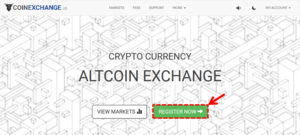
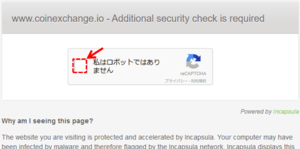
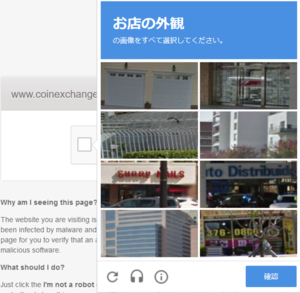
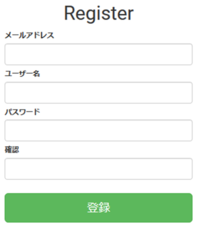
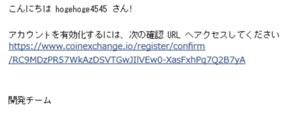
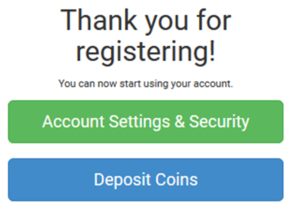
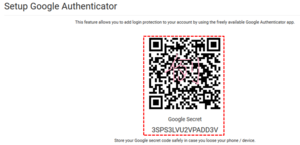
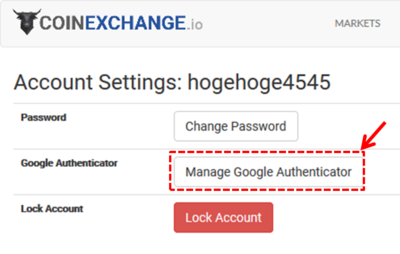
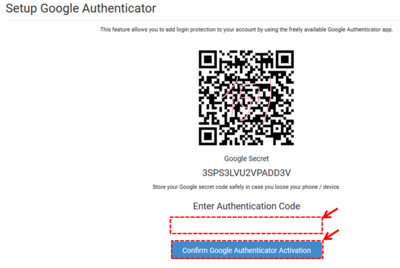
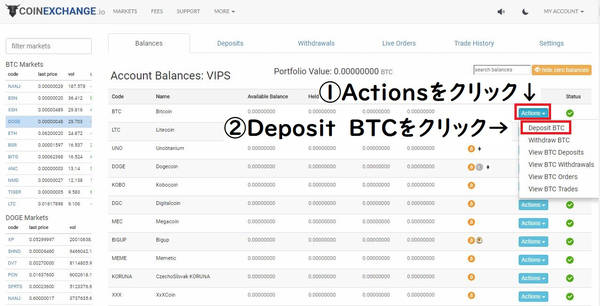
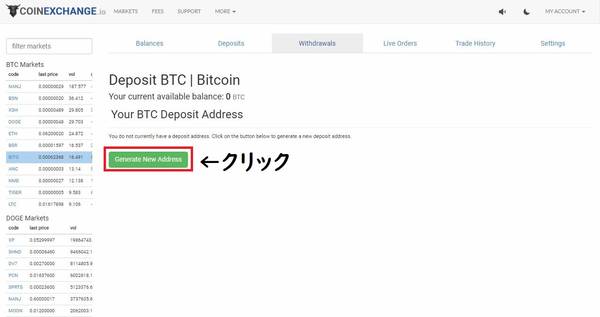
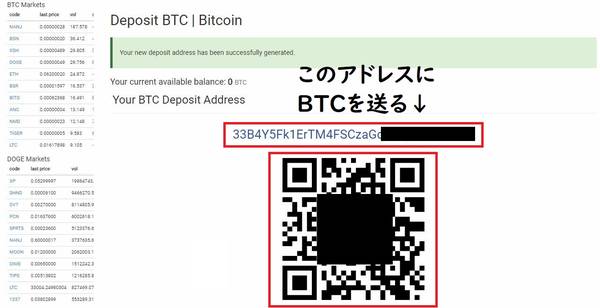
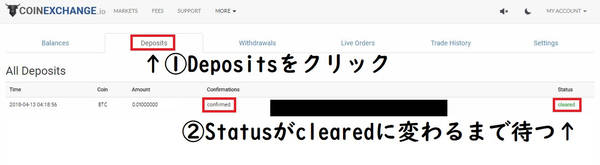

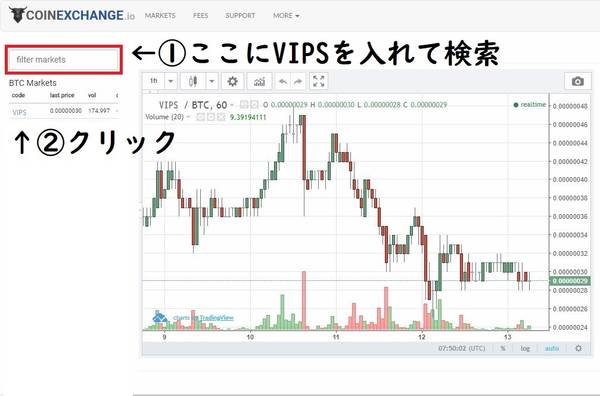
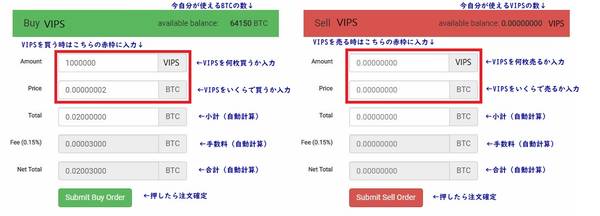

コメント